Cara Memperbaiki ERR_SSL_PROTOCOL_ERROR (di WordPress)
Diterbitkan: 2023-10-11Saat mencoba mengakses situs Anda, pengunjung mungkin mengalami masalah SSL seperti “ERR_SSL_PROTOCOL_ERROR.” Hal ini mencegah mereka melihat konten Anda, yang dapat berdampak negatif pada konversi dan peringkat Anda.
Untungnya, kesalahan ini cukup mudah untuk diperbaiki. Biasanya, ini menunjukkan adanya masalah dengan sertifikat SSL Anda, yang berarti Anda mungkin perlu memperbarui atau menginstalnya kembali. Setelah Anda melakukannya, situs Anda akan aktif dan berjalan kembali dalam waktu singkat.
Dalam postingan kali ini, kita akan melihat lebih dekat masalah ERR_SSL_PROTOCOL_ERROR dan membahas penyebab utamanya. Kami juga akan menunjukkan cara memperbaikinya. Mari kita mulai!
Apa itu ERR_SSL_PROTOCOL_ERROR?
Saat Anda membuat situs web, Anda harus memasang sertifikat Secure Sockets Layer (SSL). Hal ini memungkinkan situs berjalan pada protokol aman, yang dikenal sebagai HTTPS.
Sertifikat SSL memastikan transfer data yang aman antara browser pengguna dan server tempat situs web dihosting. Faktanya, jika situs tidak memiliki sertifikat ini, browser mungkin akan menampilkan peringatan atau menampilkan pesan kesalahan SSL seperti ERR_SSL_PROTOCOL_ERROR.
Meskipun situs memiliki sertifikat SSL, Anda mungkin masih mengalami kesalahan ini. Hal ini dapat disebabkan oleh cache yang sudah ketinggalan jaman atau ekstensi yang bermasalah di browser pengguna. Alternatifnya, firewall atau program anti-virus di perangkat pengguna mungkin memblokir koneksi.
Dalam beberapa kasus, masalah ERR_SSL_PROTOCOL_ERROR disebabkan oleh masalah pada situs web, bukan pada perangkat pengguna. Misalnya, sertifikat SSL mungkin tidak diinstal atau dikonfigurasi dengan benar.
Terkadang, sertifikat dikonfigurasi dengan benar, namun situs web masih berjalan pada protokol HTTP (versi HTTPS yang tidak aman). Jika situs Anda menggunakan HTTP dan bukan HTTPS, mesin pencari seperti Google akan menganggapnya tidak aman, yang dapat menyebabkan penurunan peringkat.
Kabar baiknya adalah permasalahan ini seharusnya dapat diselesaikan dengan mudah.
Cara memperbaiki ERR_SSL_PROTOCOL_ERROR di WordPress (dalam 3 langkah)
Sekarang, mari kita lihat beberapa cara efektif untuk menyelesaikan masalah ERR_SSL_PROTOCOL_ERROR, dimulai dengan perbaikan yang paling mudah.
- Langkah 1: Hapus cache Anda
- Langkah 2: Periksa sertifikat SSL Anda
- Langkah 3: Paksa HTTPS di situs web Anda
Langkah 1: Hapus cache Anda
Seperti disebutkan sebelumnya, kesalahan ini mungkin disebabkan oleh masalah pada browser atau perangkat pengguna. Jika Anda menemukan pesan ERR_SSL_PROTOCOL_ERROR saat mencoba mengakses situs Anda, hal pertama yang ingin Anda lakukan adalah menghapus cache browser Anda.
Ini karena browser mungkin menyimpan data lama tentang sertifikat SSL. Oleh karena itu, tidak dapat mengautentikasi koneksi aman.
Untuk menghapus browser Anda di Chrome, klik tiga titik di sudut kanan atas browser dan pilih Alat lainnya → Hapus data penelusuran . Ini akan membuka jendela:
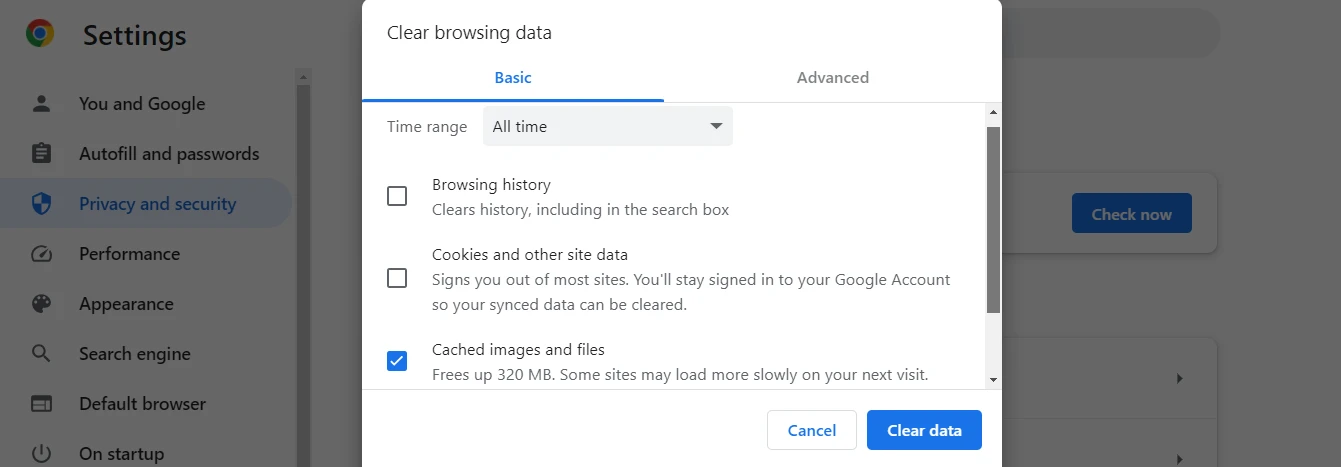
Di sini, Anda dapat memilih rentang waktu yang Anda inginkan (kami menyarankan Sepanjang waktu ) dan data cache yang ingin Anda hapus. Dalam hal ini, Anda hanya perlu mencentang kotak Gambar dan file dalam cache .
Jika Anda sudah siap, klik Hapus data dan coba kunjungi situs web Anda lagi. Jika Anda masih menerima pesan ERR_SSL_PROTOCOL_ERROR, masalahnya mungkin ada pada server, bukan pada perangkat Anda. Namun, untuk memastikan, Anda sebaiknya menonaktifkan ekstensi browser dan firewall apa pun, lalu coba lagi.
Langkah 2: Periksa sertifikat SSL Anda️
Jika tidak ada masalah di pihak Anda atau Anda telah menyatakan bahwa pesan ERR_SSL_PROTOCOL_ERROR ditampilkan kepada siapa pun yang mengunjungi situs Anda, mungkin ada masalah dengan sertifikat SSL Anda.
Untuk memastikannya, Anda dapat menjalankan pemeriksaan pada SSL Server Test. Cukup masukkan URL Anda, dan alat tersebut akan memeriksa status sertifikat SSL situs Anda:

Biasanya, penyedia hosting Anda akan memasang sertifikat SSL untuk Anda. Namun, Anda mungkin ingin memeriksa apakah ini telah dilakukan saat Anda membuat situs web. Anda seharusnya dapat menemukan informasi ini di akun hosting Anda.
Jika alat Uji Server SSL dan akun hosting Anda menunjukkan bahwa SSL aktif di situs Anda, Anda mungkin ingin menghubungi host Anda untuk mendapatkan bantuan. Mungkin ada masalah konfigurasi di server.
Jika demikian, Anda mungkin perlu meminta host web untuk menginstal ulang sertifikat untuk Anda. Jika sertifikat telah habis masa berlakunya, Anda harus memperbaruinya.
Langkah 3: Paksa HTTPS di situs web Anda
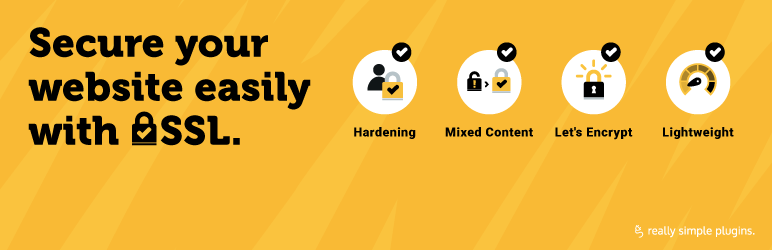 SSL yang Sangat Sederhana
SSL yang Sangat SederhanaVersi Saat Ini: 7.1.3
Terakhir Diperbarui: 10 Oktober 2023
sangat-sederhana-ssl.7.1.3.zip
Meskipun situs web Anda memiliki sertifikat SSL yang valid dan dikonfigurasi dengan benar, Anda mungkin masih perlu memaksa situs Anda untuk menggunakan HTTPS.
Untuk melakukan ini, Anda dapat menggunakan alat seperti SSL Sangat Sederhana. Navigasikan ke Plugins → Add New dan gunakan bilah pencarian untuk mencari plugin. Kemudian, klik Instal Sekarang , diikuti oleh Aktifkan .
Sekarang, buka Pengaturan > SSL dan klik tombol yang bertuliskan Aktifkan SSL :

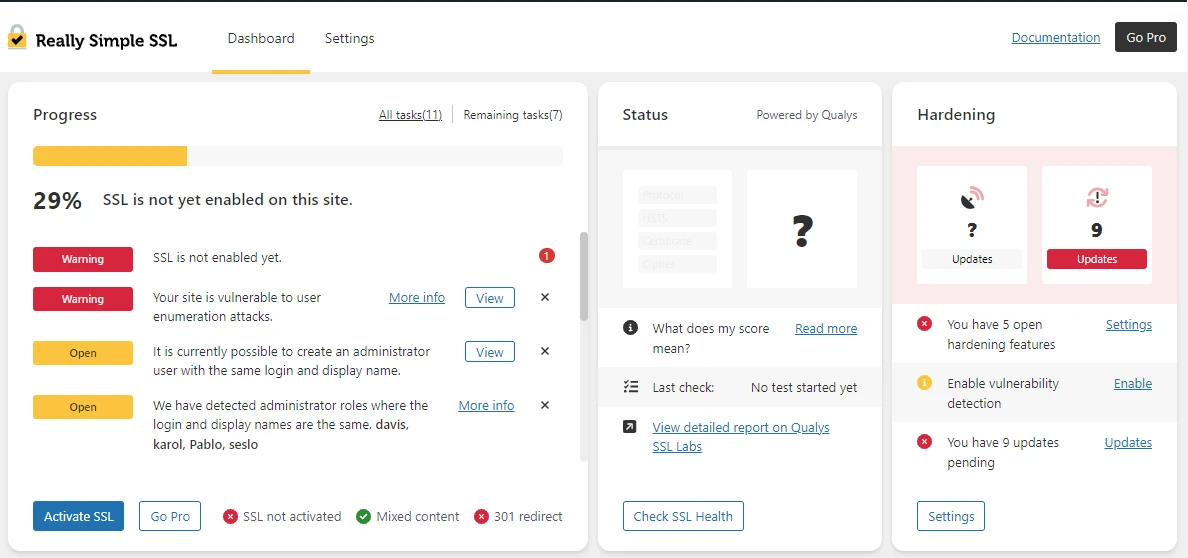
Ini secara otomatis akan memaksa HTTPS di situs Anda. Jika Anda mencoba mengunjungi situs web Anda, Anda seharusnya tidak lagi melihat pesan ERR_SSL_PROTOCOL_ERROR.
Selain itu, seharusnya ada gembok di samping URL Anda di bilah pencarian. Ini mengonfirmasi bahwa HTTPS diaktifkan di situs web Anda dan browser dapat mengautentikasi koneksi aman.
Dengan plugin ini, semua lalu lintas ke versi HTTP situs Anda akan dialihkan ke versi HTTPS. Namun, Anda juga ingin menyiapkan pengalihan 301. Sebenarnya ini juga direkomendasikan oleh SSL Sangat Sederhana.
Untuk melakukan ini, Anda perlu mengedit file .htaccess melalui direktori root situs Anda. Anda dapat menggunakan klien File Transfer Protocol (FTP) seperti FileZilla untuk ini. Alternatifnya, Anda dapat menggunakan File Manager di akun hosting Anda.
Cari folder berlabel public_html . Di dalamnya, Anda akan menemukan file .htaccess :
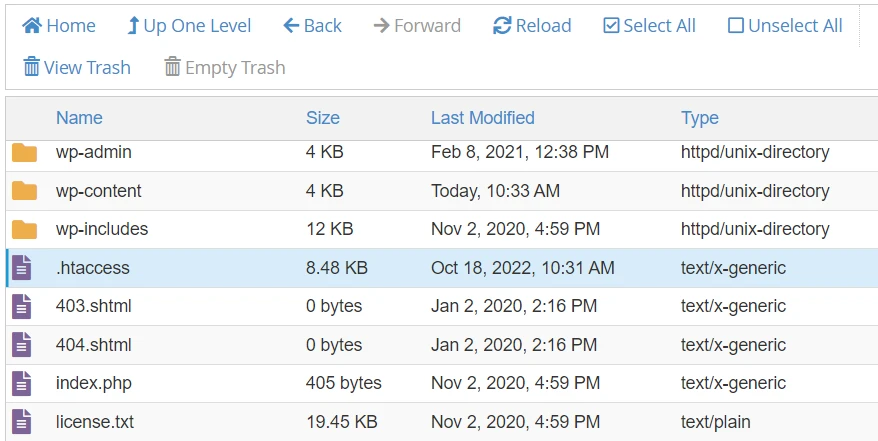
Klik kanan padanya dan pilih Edit untuk membuka file di editor teks. Sekarang, masukkan kode berikut:
<IfModule mod_rewrite.c> RewriteEngine On RewriteCond %{HTTPS} off RewriteRule (.*) https://www.your-domain.com%{REQUEST_URI} [R=301,L] </IfModule> # BEGIN WordPressIngatlah untuk menambahkan domain Anda sendiri ke placeholder. Jika Anda sudah siap, simpan perubahan Anda dan tutup file.
Kesimpulan
Jika ada masalah dengan sertifikat SSL Anda, siapa pun yang mencoba mengunjungi situs web Anda akan mendapatkan pesan ERR_SSL_PROTOCOL_ERROR. Hal ini mencegah mereka melihat konten Anda, yang dapat memengaruhi konversi Anda.
Selain itu, jika Google menganggap situs Anda tidak menggunakan HTTPS, hal ini dapat berdampak negatif pada peringkat Anda.
Ringkasnya, berikut cara memperbaiki ERR_SSL_PROTOCOL_ERROR di WordPress:
- Hapus cache browser Anda.
- ️ Periksa sertifikat SSL Anda (dengan alat seperti SSL Server Test) untuk memastikannya aktif dan valid.
- Paksa HTTPS di situs web Anda menggunakan plugin seperti SSL Sangat Sederhana.
Apakah Anda memiliki pertanyaan tentang memperbaiki pesan ERR_SSL_PROTOCOL_ERROR di WordPress? Beri tahu kami di bagian komentar di bawah!
